AQUOS Remoteを使う
本製品をAQUOSのリモコンとして使用することができます。
●本製品を無線LAN(Wi-Fi)で無線LANルーターに接続し、無線LANルーターと同じネットワークにAQUOSを接続してください。
●本製品とAQUOSを無線LAN(Wi-Fi)で接続する場合は、機器同士の通信を行うため無線LANの設定からプライバシーセパレーターを無効にしてください。
●AQUOSの対応機種については、下記のAQUOS Remoteのページを参照してください。
https://jp.sharp/aquos/kinou/aquosremote/
https://jp.sharp/aquos/kinou/aquosremote/
■AQUOSを設定する
AQUOS Remoteを使えるようにするためにAQUOSを以下の設定にしてください。●リモート再生機能を有効にする。
・ホームネットワークの設定からAQUOSリモート設定を有効にします。
・AQUOSリモートの設定からログイン情報の設定をします。
■AQUOSに接続する
AQUOS Remoteが起動します。
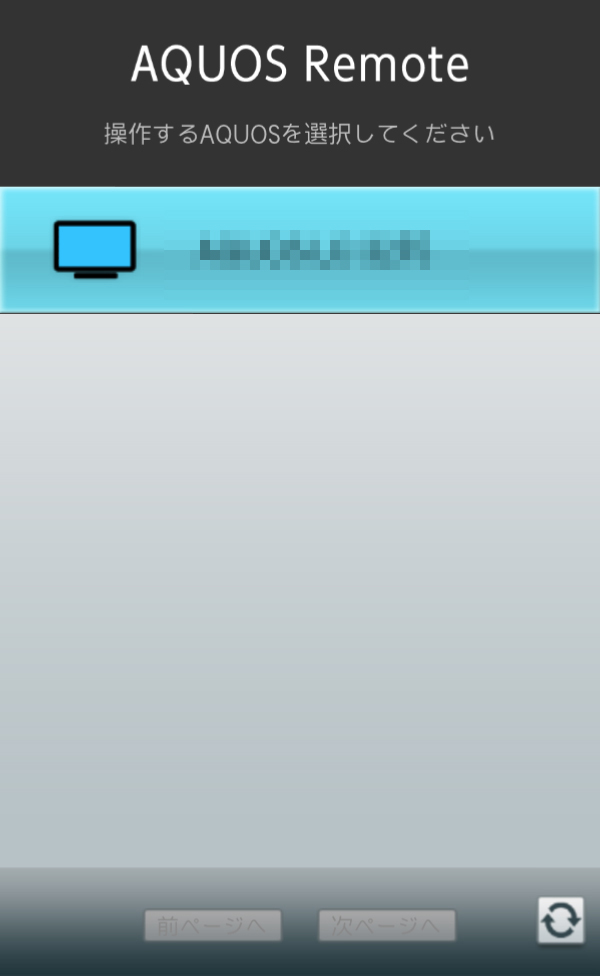
リモコン画面が表示されます。
●AQUOSでログイン情報の設定をした場合は、表示される画面で「ユーザー名」と「パスワード」を入力し、[ログイン]をタップします。
■AQUOS Remote画面について
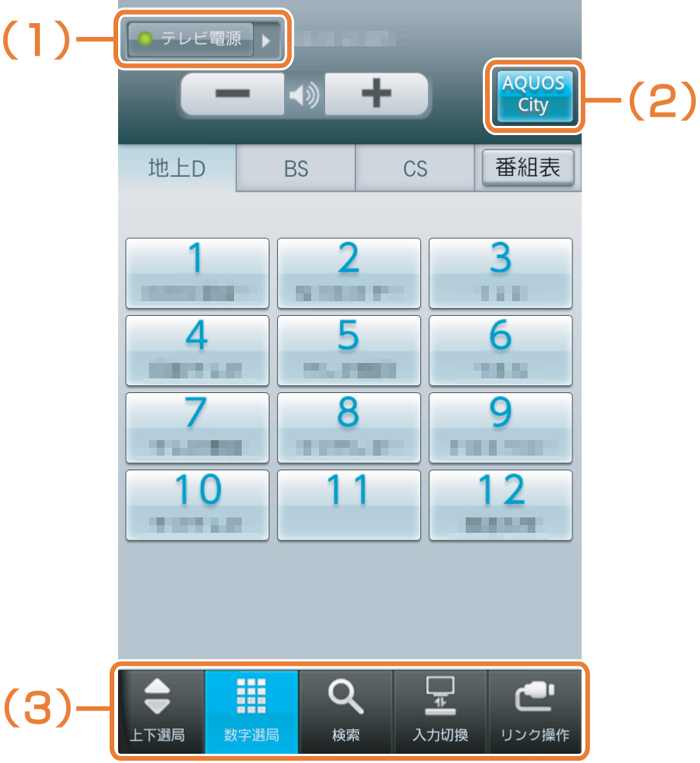
(1)テレビ電源
フリックでAQUOSの電源のON/OFFを切り換えます。
フリックでAQUOSの電源のON/OFFを切り換えます。
(2)AQUOS City
「テレビ」、「テレビ+インターネット」、「インターネット」、「IPTV(ポータル)」から表示を選択します。
「テレビ+インターネット」または「インターネット」を選択した場合、インターネットのトップ画面はAQUOS Cityになります。
「テレビ」、「テレビ+インターネット」、「インターネット」、「IPTV(ポータル)」から表示を選択します。
「テレビ+インターネット」または「インターネット」を選択した場合、インターネットのトップ画面はAQUOS Cityになります。
(3)タスクバー
次の項目を選択します。
次の項目を選択します。
・操作パネル
操作画面に切り換わります。
操作画面に切り換わります。
・かんたんナビ
目的別にもくじがあり、行いたい操作をタップするとAQUOSの画面が切り替わります。
目的別にもくじがあり、行いたい操作をタップするとAQUOSの画面が切り替わります。
・上下選局
上下入力によって選局します。
上下入力によって選局します。
・数字選局
数字入力によって選局します。
数字入力によって選局します。
・入力切換:
「テレビ」、「HDMI」、「インターネット」、「ホームネットワーク」、「USB-HDD」、「USBメディア」の切り換えをします。
「テレビ」、「HDMI」、「インターネット」、「ホームネットワーク」、「USB-HDD」、「USBメディア」の切り換えをします。
・リンク操作
AQUOSの画面に合わせて、AQUOS Remoteの操作モードを自動で切り換えます。
AQUOSの画面に合わせて、AQUOS Remoteの操作モードを自動で切り換えます。
■スマートサーチ機能を使う
AQUOS RemoteでAQUOSに接続した状態で操作します。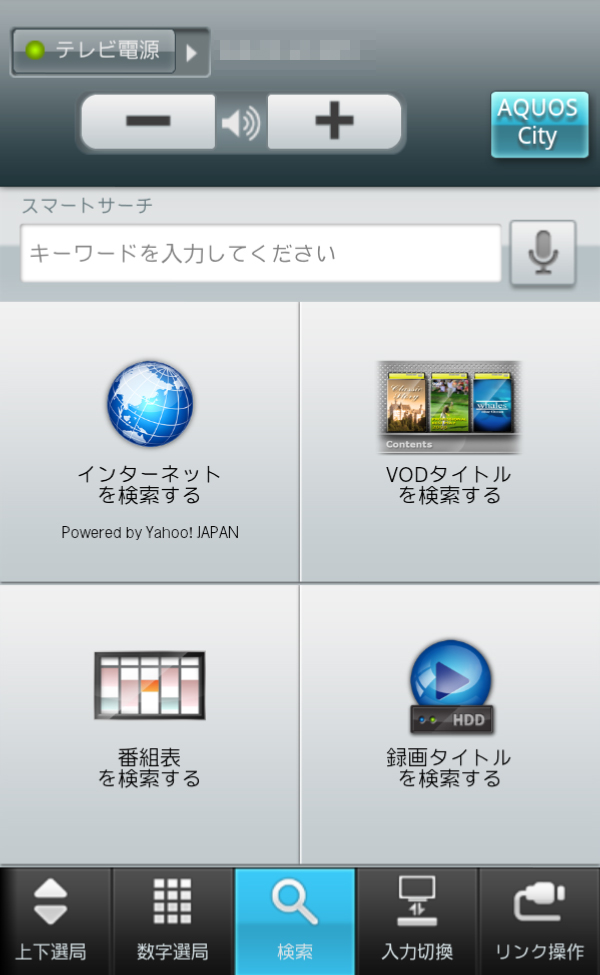
AQUOSに検索結果が表示されます。
●[インターネットを検索する]をタップした場合は、AQUOSに表示される「検索する」を選択すると検索結果が表示されます。
■かんたんナビについて
かんたんナビを使用するにはタスクバーをフリックして、[かんたんナビ]をタップしてください。
表示される目的別もくじの項目をタップすると、目的の操作を行うことができます。
●「インターネットのときは操作できません」と表示された場合は、本製品の画面右上の[AQUOS City]をタップしてAQUOSの表示を切り換えてください。